Kết nối máy tính với máy in qua Wifi mang lại sự tiện lợi không nhỏ, giúp bạn in ấn dễ dàng từ bất kỳ vị trí nào trong phạm vi mạng. Bài viết này sẽ hướng dẫn bạn cách kết nối máy tính với máy in qua Wifi một cách chi tiết và hiệu quả.
Chuẩn Bị Kết Nối Máy In Với Wifi
Trước khi bắt đầu, hãy chắc chắn rằng bạn đã chuẩn bị đầy đủ các thiết bị cần thiết và kiểm tra kết nối mạng. Đầu tiên, đảm bảo máy in của bạn hỗ trợ kết nối Wifi. Bạn có thể kiểm tra thông tin này trong sách hướng dẫn sử dụng hoặc trên website của nhà sản xuất. Tiếp theo, xác nhận rằng máy tính của bạn đã kết nối với mạng Wifi mà bạn muốn sử dụng cho máy in.
Một điểm quan trọng nữa là cần kiểm tra địa chỉ IP của máy in. Thông thường, bạn có thể tìm thấy địa chỉ IP trên màn hình LCD của máy in hoặc bằng cách in trang cấu hình mạng. Ghi lại địa chỉ IP này vì bạn sẽ cần nó trong quá trình thiết lập kết nối. Việc kiểm tra kỹ lưỡng các bước chuẩn bị này sẽ giúp quá trình kết nối diễn ra suôn sẻ và nhanh chóng hơn. cách kết nối laptop với máy in canon 2900
Hướng Dẫn Cách Kết Nối Máy Tính Với Máy In Qua Wifi Cho Windows
Kết nối máy tính với máy in qua Wifi trên Windows 10
Đối với Windows 10, việc kết nối máy tính với máy in qua Wifi khá đơn giản. Đầu tiên, mở “Settings” trên máy tính, sau đó chọn “Devices” và tiếp tục chọn “Printers & scanners”. Nhấn vào “Add a printer or scanner” và hệ thống sẽ tự động tìm kiếm các máy in khả dụng trên mạng Wifi. Khi máy in của bạn xuất hiện trong danh sách, hãy chọn nó và làm theo hướng dẫn trên màn hình để hoàn tất quá trình cài đặt.
Kết nối máy tính với máy in qua Wifi trên Windows 7/8
Trên Windows 7/8, quy trình kết nối cũng tương tự. Vào “Control Panel”, chọn “Devices and Printers”, sau đó click vào “Add a printer”. Chọn “Add a network, wireless or Bluetooth printer” và hệ thống sẽ quét các máy in có sẵn. Chọn máy in của bạn và cài đặt driver nếu cần thiết.
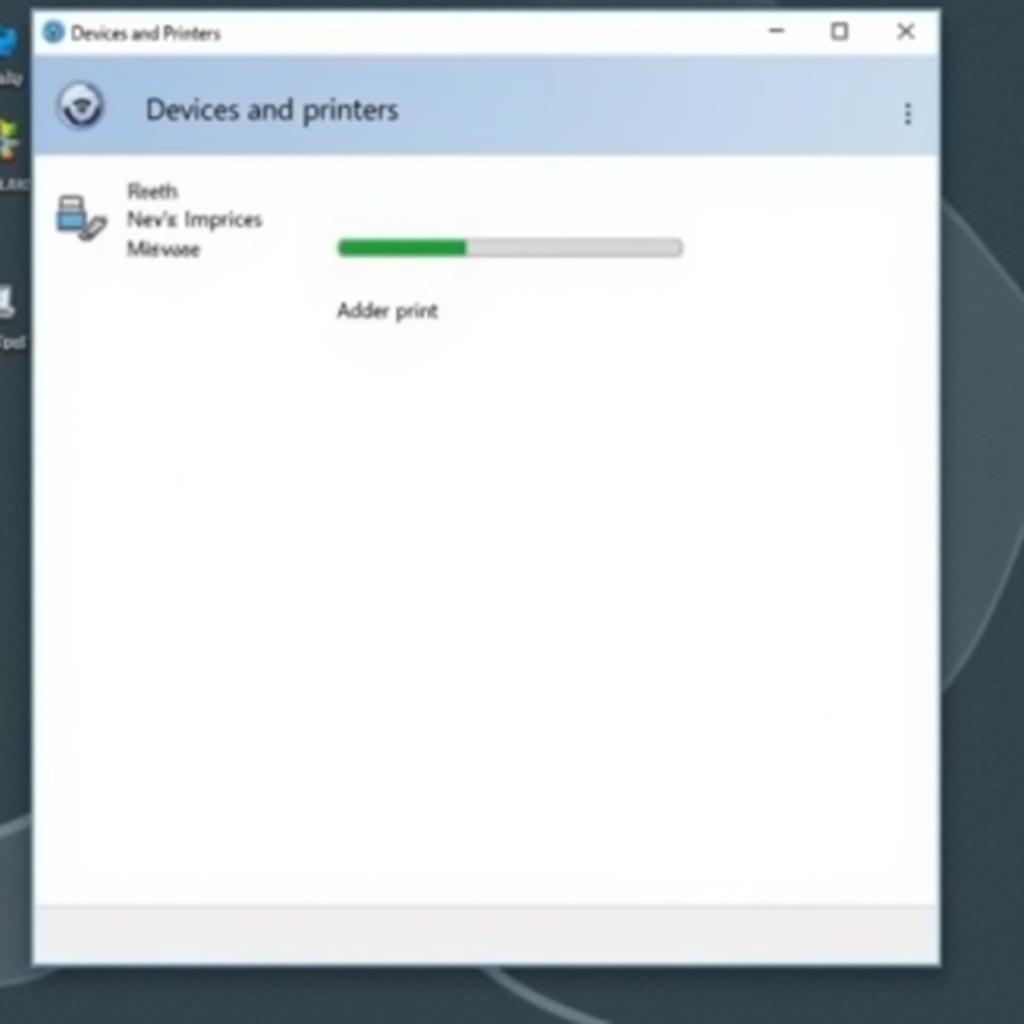 Kết nối máy tính với máy in qua Wifi trên Windows
Kết nối máy tính với máy in qua Wifi trên Windows
Hướng Dẫn Cách Kết Nối Máy Tính Với Máy In Qua Wifi Cho MacOS
Đối với MacOS, việc kết nối máy tính với máy in qua Wifi cũng khá dễ dàng. Mở “System Preferences” và chọn “Printers & Scanners”. Nhấn vào dấu “+” để thêm máy in mới. Hệ thống sẽ tự động tìm kiếm các máy in trên mạng. Chọn máy in của bạn và nhấn “Add” để hoàn tất. Đôi khi bạn cần phải cài đặt driver cho máy in, hãy tải driver từ website của nhà sản xuất nếu cần.
Khắc Phục Sự Cố Kết Nối Máy Tính Với Máy In Qua Wifi
Đôi khi, bạn có thể gặp một số sự cố khi kết nối máy tính với máy in qua Wifi. Một số vấn đề thường gặp bao gồm máy in không được phát hiện, driver không tương thích, hoặc kết nối mạng không ổn định. Để khắc phục, hãy kiểm tra lại kết nối Wifi, khởi động lại máy in và máy tính, hoặc cập nhật driver máy in. Nếu vẫn không được, hãy thử kết nối máy in với máy tính bằng cáp USB để kiểm tra xem máy in có hoạt động bình thường hay không.
Ông Nguyễn Văn A, chuyên gia kỹ thuật tại Máy Phát Điện Hà Nội, chia sẻ: “Việc kết nối máy in qua Wifi mang lại sự tiện lợi đáng kể, nhưng đôi khi cũng gặp một số trục trặc. Kiểm tra kỹ kết nối mạng và cập nhật driver thường xuyên là chìa khóa để đảm bảo quá trình in ấn diễn ra suôn sẻ.”
Kết Luận
Kết nối máy tính với máy in qua Wifi là một thao tác đơn giản nhưng rất hữu ích. Hy vọng bài viết này đã cung cấp cho bạn những thông tin cần thiết để thực hiện cách kết nối máy tính với máy in qua Wifi một cách dễ dàng và hiệu quả. Nếu bạn là một người đam mê nhiếp ảnh, máy ảnh canon mini có thể là một lựa chọn thú vị.
FAQ
- Tại sao máy tính không tìm thấy máy in qua Wifi?
- Làm thế nào để cài đặt driver cho máy in?
- Máy in của tôi không hỗ trợ Wifi, tôi có thể làm gì?
- Tôi có thể kết nối nhiều máy tính với cùng một máy in qua Wifi không?
- Làm thế nào để chia sẻ máy in qua mạng Wifi?
- Làm thế nào để kiểm tra địa chỉ IP của máy in?
- Tôi nên làm gì khi máy in in ra các ký tự lạ?
Mô tả các tình huống thường gặp câu hỏi
Bạn đang cần in một tài liệu quan trọng nhưng máy tính không thể kết nối với máy in qua Wifi. Bạn bối rối không biết phải làm gì. cafe máy lạnh gần đây Hoặc bạn đã thử nhiều cách nhưng vẫn không thành công. Đừng lo lắng, bài viết này sẽ giúp bạn giải quyết vấn đề.
Gợi ý các câu hỏi khác, bài viết khác có trong web.
Bạn có thể tham khảo thêm các bài viết về cách nói chuyện với chị google trên máy tính hoặc máy ghi âm nghe lén.


